谷歌為所有用戶推出Chrome的內存節省和省電模式
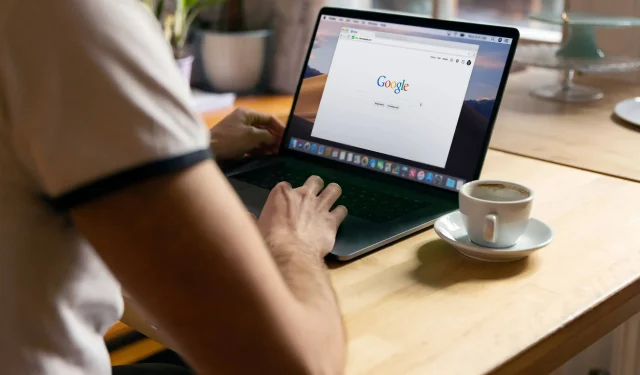
默認啟用的內存節省和省電模式可以將 Chrome 的內存使用量減少高達 30%,並減少筆記本電腦的電池消耗。
- 發生了什麼?Chrome 獲得了 11 月份宣布的新功能,旨在節省筆記本電腦的內存和電池壽命。
- 為什麼要關心?任何能夠幫助 Chrome 在 Mac 上更好地運行的東西都是一個優點。
- 該怎麼辦?在 Chrome 設置 → 性能中管理新功能。
Chrome 採用新的內存和省電模式
這些新的內存節省和省電模式適用於 macOS、Windows、Linux 和 ChromeOS 版 Chrome 110 的所有用戶。Google 的自動更新機制是為了確保您的 Chrome 副本始終是最新的。您還可以通過從 Chrome 菜單中選擇關於 Google Chrome 來強制立即更新。
內存節省模式將從非活動選項卡中釋放內存。一旦您切換到暫停的選項卡,它就會自動重新加載。谷歌聲稱這種模式可以將 Chrome 的內存使用量減少多達百分之三十。您可以選擇始終保留在內存中的選項卡,以避免重新加載並最大限度地提高性能。
Chrome 因其耗電而臭名昭著,因此 Google 開發了一種省電模式,通過限制後台活動、減慢 Chorome 圖像捕獲、禁用網站動畫和平滑滾動來節省筆記本電腦電池。
更新 Chrome 時,默認情況下會啟用省電模式和內存節省模式。要管理它們,請單擊右上角的 ⋮(省略號)圖標,選擇“設置”,然後選擇左欄中的“性能”。
如果我沒有啟用內存節省或省電模式怎麼辦?
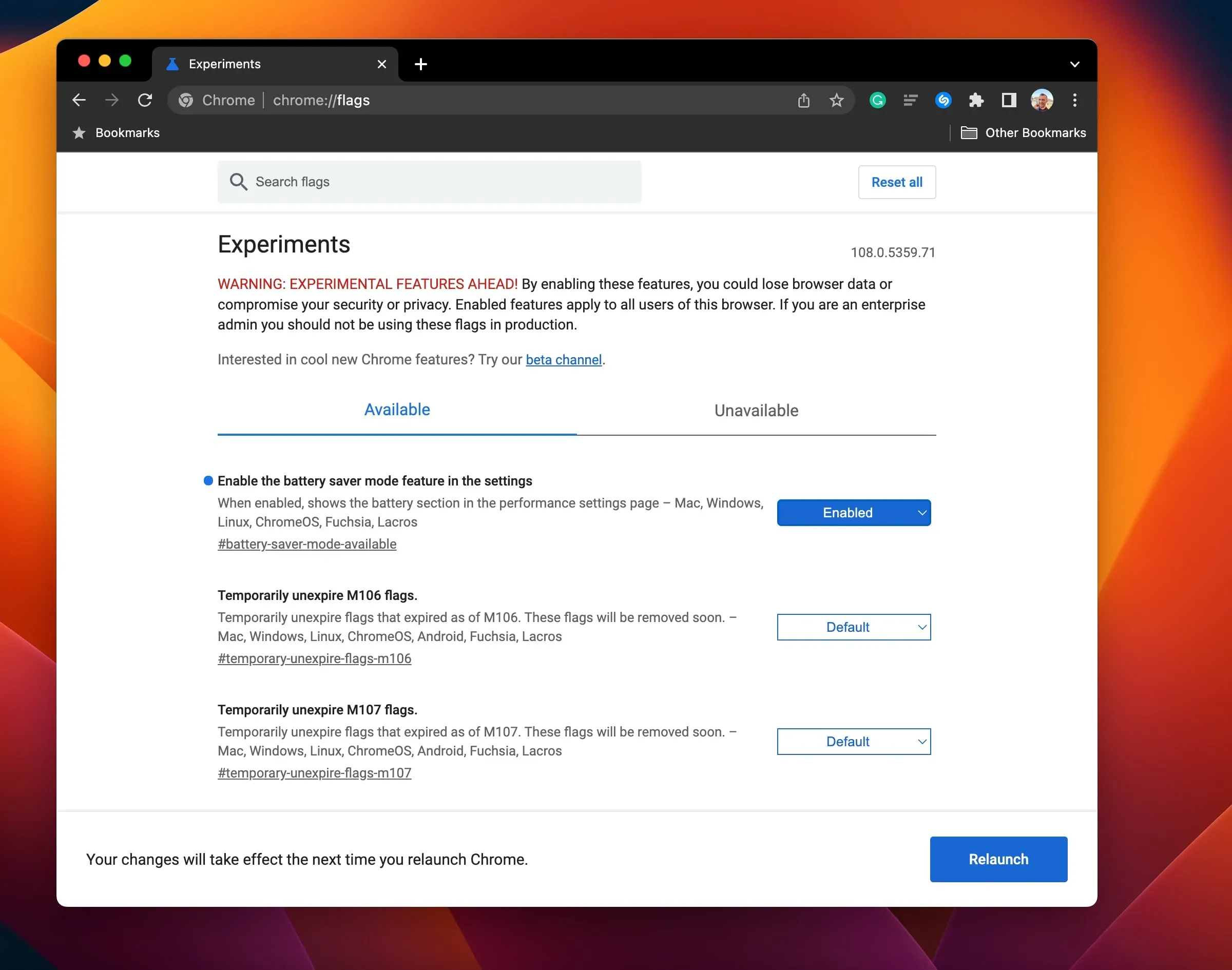
如果您在 Chrome 首選項的“性能”部分中沒有看到“節能器”或“內存節省器”切換開關,請打開以下標誌的切換開關:
chrome://flags/#battery-saver-mode-available chrome://flags/#high-efficiency-mode-available
只需將上面的一行粘貼到 Chrome URL 字段中,然後按回車鍵即可顯示相應的單選按鈕,然後單擊旁邊的菜單並選擇“啟用”。您需要重新啟動 Chrome 才能使更改生效。之後,再次進入 Chrome 設置 → 性能來管理新的內存和省電功能。
如何使用 Chrome 內存節省模式
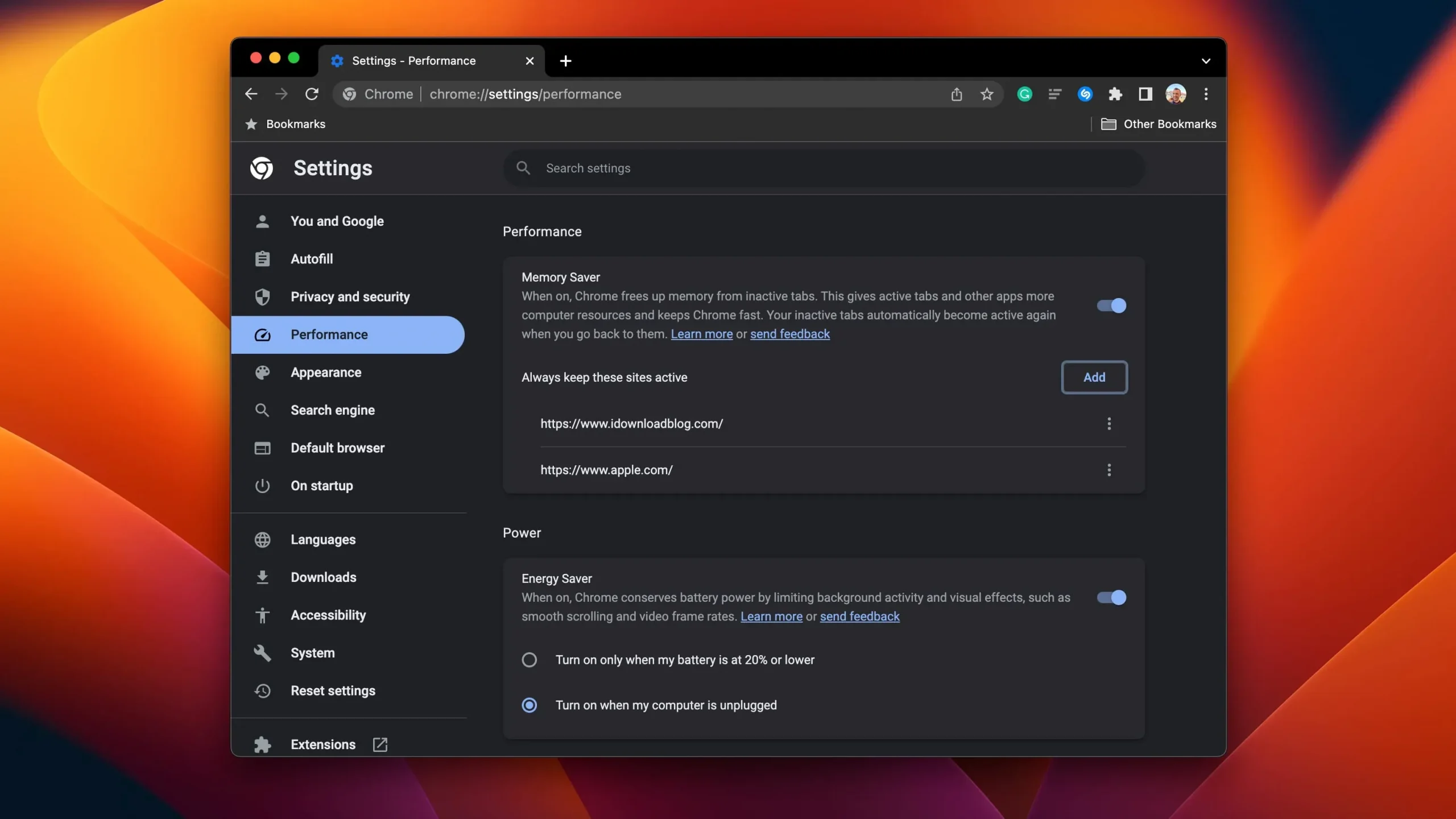
您可以在 Chrome 設置的“性能”部分管理內存節省。
- 單擊 Chrome 右上角的 ⋮(省略號)圖標,然後選擇“設置”。
- 在左欄中選擇“性能”。
- 單擊“保存內存”開關可打開或關閉此功能。
描述稱:“啟用後,Chrome 會釋放非活動選項卡的內存。” “它為活動標籤和其他應用程序提供了更多的計算機資源,並保持 Chrome 的速度。”
當您返回非活動選項卡時,Chrome 會自動重新加載該選項卡。Google 提供了可以防止標籤停用的設置和操作示例:
- 活動音頻或視頻(播放或通話)
- 畫面演示
- 網頁通知
- 活躍下載量
- 部分填寫的表格
- 連接的設備(USB 或藍牙)
如果您希望 Chrome 始終保持特定網站處於活動狀態,例如活動的 YouTube 視頻選項卡或遊戲選項卡之一,請單擊“始終保持這些網站處於活動狀態”旁邊的“添加”按鈕,然後將 URL 粘貼到對話框中。
如何使用 Chrome 的省電功能。
您可以通過瀏覽器的性能設置來訪問 Chrome 的省電功能。
- 單擊 Chrome 右上角的 ⋮(省略號)圖標,然後選擇“設置”。
- 在左欄中選擇“性能”。
- 單擊節能開關可打開或關閉此功能。
谷歌指出:“啟用 Chrome 可以通過限制後台活動和視覺效果(例如平滑滾動和視頻幀速率)來節省電池壽命。”
您還可以選擇當 MacBook 電池電量低於 20% 或計算機拔掉電源時 Chrome 是否進入省電模式。如果您的筆記本電腦連接到網絡,則無法使用省電功能。
Google Chrome 幫助建議打開省電功能,以延長計算機“在長途旅行或飛機飛行時”的電池壽命。請記住,省電功能會降低遊戲、視頻流和媒體播放的性能。



發佈留言